Windows 11i yüklemek için TPM gereksinimi nasıl atlanır

Bu bilgisayar Windows 11 hatası çalıştıramıyor olmadan yüklemeye devam etmek için Windows 11 TPM 2.0 gereksinimini atlamak için bu kolay adımları kullanın.
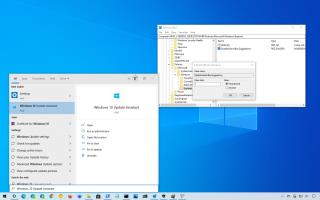
Kayıt Defteri, Windows 10 sürüm 2004 ve 20H2 için Başlat menüsünde Bing'den gelen sonuçları devre dışı bırakmanıza olanak tanıyan bir "DisableSearchBox Recommendions" seçeneği içerir .
Windows 10'da arama, uygulamaları ve dosyaları aramak için bir araçtan daha fazlası olan bir özelliğe dönüştürülmüştür. Aynı zamanda, web içeriği de dahil olmak üzere hemen hemen her şeyi bulmak için bir araçtır, ancak herkesin istediği bir şey değildir.
Önceki sürümlerde , web arama sonucu önizlemelerini devre dışı bırakmak için Kayıt Defteri ayarlarını yapılandırabiliyordunuz, ancak ayarlar kaldırıldı ve bunlar artık işletim sisteminin en güncel sürümlerinde mevcut değil. Ancak, web önerileri almak istemiyorsanız, Windows 10 , Başlat menüsünde (veya Görev Çubuğundaki arama kutusunda) Windows Arama için web sonuçlarını devre dışı bırakmak için yeni bir Kayıt Defteri ayarı ( Microsoft Community ve Windows En Son aracılığıyla) içerir.
Bu kılavuzda , Windows 10'da arama kutusu web sonucu önerilerini devre dışı bırakma adımlarını öğreneceksiniz.
Windows 10'da Başlat menüsünde web arama önerilerini devre dışı bırakın
Uyarı: Kayıt Defterini değiştirmek, doğru şekilde yapılmazsa Windows kurulumunuza zarar verebilir. Ne yaptığınızı bildiğiniz ve daha önce bilgisayarınızın tam bir yedeğini oluşturduğunuz varsayılır . Dikkatli bir şekilde ilerleyin ve bunu son eylem planı olarak kullanın.
Arama kutusu önerilerini devre dışı bırakmak için şu adımları kullanın:
Windows 10'da Başlat'ı açın .
Regedit'i arayın ve Kayıt Defterini açmak için en üstteki sonucu tıklayın.
Aşağıdaki yola göz atın:
HKEY_CURRENT_USER\SOFTWARE\İlkeler\Microsoft\Windows
Windows (klasör) tuşuna sağ tıklayın, Yeni'yi seçin ve Anahtar'a tıklayın .
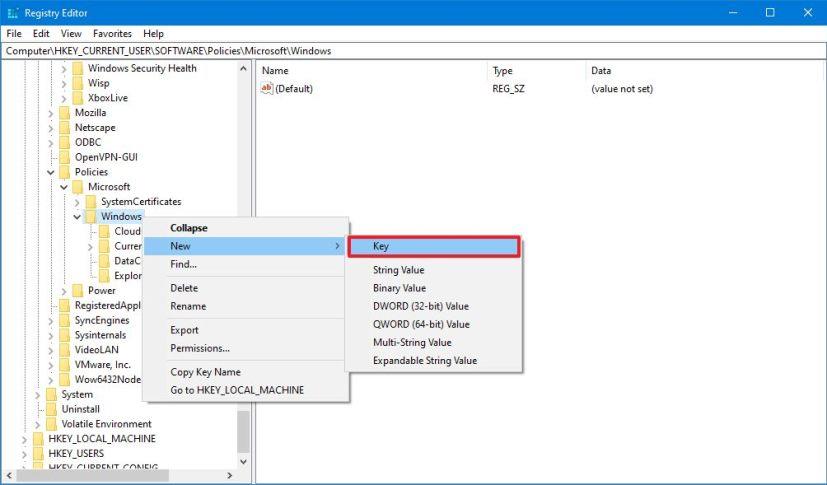
Kayıt Defteri Gezgini anahtarı
Anahtar Gezgini'ni adlandırın ve Enter tuşuna basın .
Kısa not: "Explorer" anahtarı zaten varsa, oluşturmanız gerekmez.
Yeni oluşturulan anahtarı sağ tıklayın, New öğesini seçin ve DWORD (32-bit) Value öğesini tıklayın .
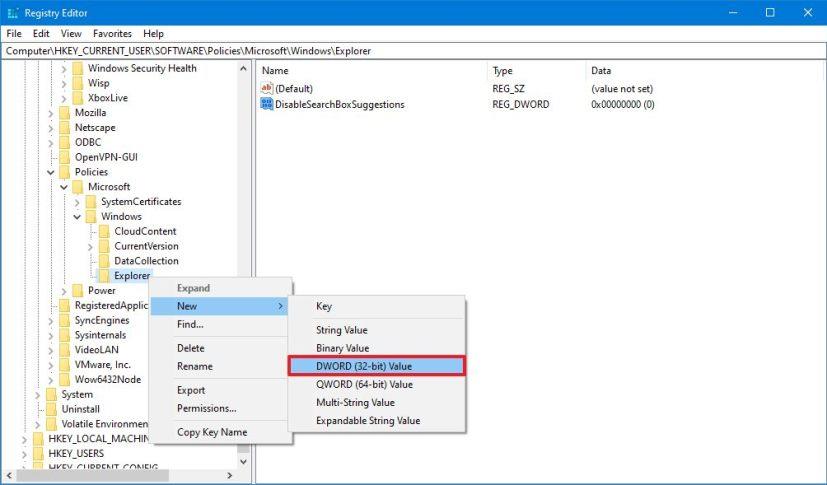
Explorer içinde anahtar oluştur
Anahtarı DisableSearchBox Recommendions olarak adlandırın ve Enter 'a basın .
Yeni oluşturulan DWORD'a çift tıklayın ve değeri 0'dan 1'e ayarlayın .
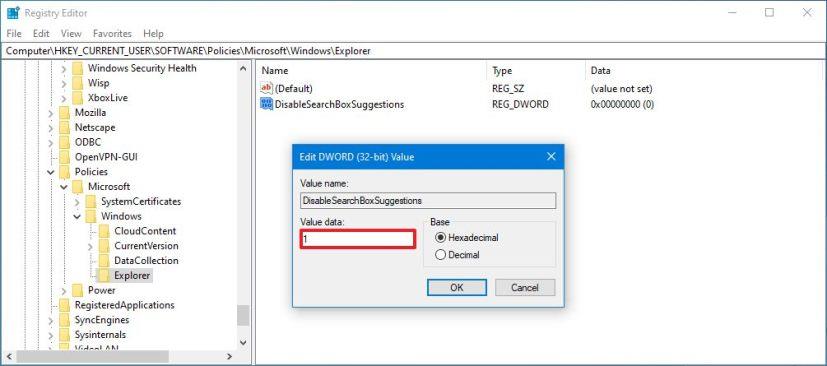
Arama KutusuÖnerilerini Devre Dışı Bırak
Tamam düğmesini tıklayın .
Bilgisayarı yeniden başlatın.
Adımları tamamladığınızda, Başlat menüsünde (arama kutusu) herhangi bir şey aradığınızda, artık Bing sonuçlarını görmezsiniz ve yerel içerik araması iyileştirilmelidir.
Değişiklikleri geri almak istiyorsanız, her zaman yukarıdaki talimatları kullanabilirsiniz, ancak 4 numaralı adımda DisableSearchBox Recommendions anahtarına çift tıklayın ve değerini 0 olarak ayarlayın .
Bu bilgisayar Windows 11 hatası çalıştıramıyor olmadan yüklemeye devam etmek için Windows 11 TPM 2.0 gereksinimini atlamak için bu kolay adımları kullanın.
Çalışmıyorsa, açılmıyorsa, çökmeye devam ediyorsa veya başka bir sorun varsa, Windows 10 Ayarları uygulamasını iki şekilde sıfırlayabilirsiniz. İşte nasıl.
Windows 11'de Kayıt Defterini yedeklemek için, bir geri yükleme noktası oluşturmak için Sistem Geri Yükleme'yi kullanın veya veritabanını Kayıt Defteri Düzenleyicisi ile dışa aktarın. İşte nasıl.
Android uygulamalarını Windows 11'e hızlı bir şekilde yandan yüklemek için WSATools uygulamasını yükleyin, apk dosyasını seçin ve Yükle düğmesini tıklayın. Basit.
Macrium Reflect, bir HDD'yi SSD ile değiştiriyor veya tam bir yedekleme oluşturuyor olsanız da, sürücü klonlama için harika bir araçtır. İşte nasıl kullanılacağı.
Windows 10 için Gece ışığı gri görünüyorsa, ayarlarını manuel olarak sıfırlayarak bu sorunu hızlı bir şekilde çözebilirsiniz - İşte nasıl yapılacağı.
Windows 10'da 0xC1900200 – 0x20008 ve 0xC1900202 – 0x20008 hatası, bilgisayarınızın minimum gereksinimleri karşılamadığı anlamına gelir. Sorun gidermeyi kontrol edin
Windows 10 için XAMPP'nin kurulumu kolaydır, ancak her şeyin doğru çalışması için Apache ve phpMyAdmin'i nasıl yapılandıracağınızı bilmeniz gerekir.
Windows 10'u temiz yüklemeniz mi gerekiyor? Bunu USB, Medya Oluşturma Aracı, Bu Bilgisayarı Sıfırla, ISO'yu SSD veya HDD'ye monte ederek nasıl yapacağınız aşağıda açıklanmıştır.
PowerShell komutunu kullanarak Windows 10'da Uzak Masaüstü'nü (RDP) etkinleştirebilir veya devre dışı bırakabilirsiniz ve bu kılavuzda bunu nasıl yapacağınızı göreceksiniz.
Windows 10'da bir sanal makine çalıştırmanız gerekiyorsa, Hyper-V'yi ücretsiz olarak kullanabilirsiniz ve özelliğin nasıl etkinleştirileceğini veya kaldırılacağını burada bulabilirsiniz.
Windows 10'da binlerce dosya ve alt klasör içeren büyük bir klasörü silmenin en hızlı yolu budur. İşte nasıl.
Windows Terminal koyu temasını etkinleştirmek için Görünüm ayarlarını veya Settings.json dosyasını ve burada her ikisinin nasıl kullanılacağını kullanabilirsiniz.
Windows Terminal, Ayarlar Kullanıcı Arayüzü ve Settings.json dosyasını kullanarak renk düzenini (tema) değiştirmenize olanak tanır. İşte şemaların nasıl ve nasıl oluşturulacağı.
Windows 11 22H2'ye yükseltme sorunları yaşamamak için yalnızca Windows Update'i kullanın, bir yedek oluşturun, güvenlik uygulamalarını kaldırın, cihazların bağlantısını kesin ve...
Windows 11'de tam bir yedekleme oluşturmak için Sistem Görüntüsü Yedekleme'yi kullanın. Araç ayrıca wbAdmin komutuyla Komut İstemi ile çalışır. İşte nasıl.
Windows Terminal, Settings.json dosyasını temizleyerek veya silerek tüm ayarları sıfırlamanıza olanak tanır ve işte bunun nasıl yapılacağına ilişkin üç yol.
Kanat ayarlarını düzenlemek için Komut İstemi'ni (yönetici) açın, kanat ayarları komutunu çalıştırın, ayarları özelleştirin ve kaydedin.
Windows 10, 0kb kayıt defteri kovanlarıyla RegBack klasörünü gösteriyor mu? Seçeneği devre dışı bırakıldığından, otomatik Kayıt Defteri yedeklemesini etkinleştirmek için bu adımları kullanın.
Windows 11'de Windows Güvenlik uygulaması, Denetim Masası, Komut İstemi veya PowerShell'i kullanarak güvenlik duvarını devre dışı bırakabilirsiniz. İşte nasıl.
Windows 10, özellikle iş ağları ve sunucuları için tasarlanmış bir dizi "İsteğe Bağlı Özellik" içerir. İşte Windows 10 İsteğe bağlı özelliklerin nasıl kullanılacağı ve bunların nasıl etkinleştirileceği konusunda güncel bir rehber.
Windows 10
Monitörünüz doğru renkleri göstermiyorsa, Windows 10
Windows 10
Bluetooth düzgün çalışmıyorsa ve cihazlar bağlanamıyorsa, Windows 10
Windows 10
Windows 11
Windows 11 görev çubuğu konumunuzu ve renginizi değiştirmek için Ayarlara gidin, Kişiselleştirmeyi seçin ve ardından Görev Çubuğuna gidin.
Hiç Microsoft Windows'ta önceden yüklenmiş sürücüler listesine kendi sürücülerinizi eklemek istiyorsunuz. Bu adımlarla kolaylıkla yapabilirsiniz.
Stable Diffusion sahneye çıktı ve sanatçıları, programcıları ve yaratıcılık kıvılcımına sahip herkesi büyüledi. Bu açık kaynaklı metinden resme yapay zeka



























